Как управлять настройками конфиденциальности Facebook для определенных сообщений
Вы, вероятно, знаете, что можете изменить настройки конфиденциальности своего профиля Facebook, чтобы ограничить круг лиц, которые могут его видеть. Но что, если вы хотите сделать приватными только определенные сообщения, а не весь свой профиль?
Вы тоже можете это сделать. Вот как…
Как получить доступ к вашим общим настройкам конфиденциальности Facebook
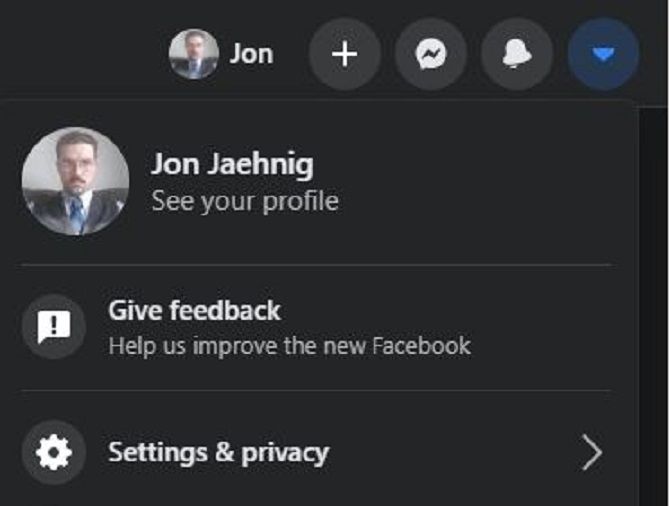
Чтобы внести изменения конфиденциальности, которые влияют на всю вашу временную шкалу, войдите в общие настройки Facebook , щелкнув значок маленькой стрелки в правом верхнем углу экрана и выбрав « Настройки и конфиденциальность» в раскрывающемся меню. Затем перейдите в Настройки .
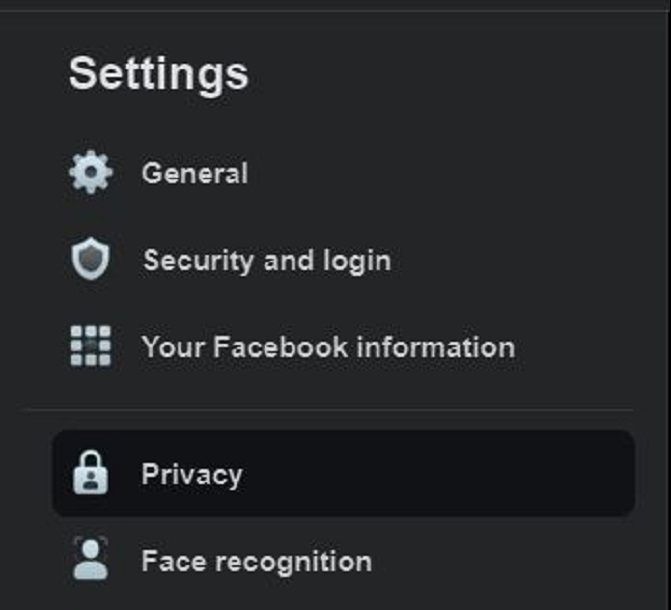
В этом меню выберите Конфиденциальность . Это приведет вас к панели управления конфиденциальностью. Эта страница позволяет вам управлять множеством разных вещей, поэтому вам придется прокрутить вниз, чтобы получить доступ к определенным настройкам.
Настройка конфиденциальности для прошлых и будущих сообщений в Facebook
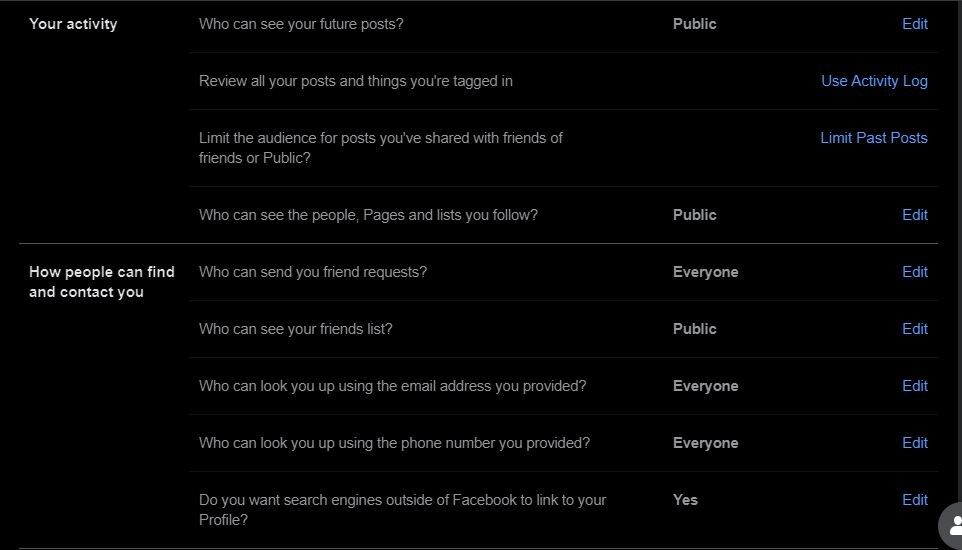
На этой панели управления вы найдете более конкретные элементы управления конфиденциальностью. В разделе Ваша активность вы можете ограничить аудиторию прошлых постов. Вы можете получить доступ к этому параметру, нажав « Ограничить прошлые публикации» .
Вы также можете просмотреть сообщения, в которых вы отмечены, выбрав « Использовать журнал активности» . При необходимости вы можете ограничить аудиторию этих постов или удалить теги.
Эти настройки действуют задним числом, позволяя вам изменить, кто может видеть то, что вы уже опубликовали на Facebook. Есть также шаги, которые вы можете предпринять, чтобы раз и навсегда удалить старые сообщения Facebook , но это выходит за рамки этой статьи.
Вы можете изменить настройки для всех будущих публикаций, выбрав « Изменить» рядом с текстовым полем « Кто может видеть ваши будущие публикации» .
Расширенный контроль конфиденциальности для сообщений в Facebook
Меню конфиденциальности, которые мы рассматривали до сих пор, были довольно общими. Но Facebook также предлагает более расширенные настройки.
Изучив меню « Общедоступные сообщения», а также меню « Временная шкала и теги» , вы можете получить доступ к более контекстным настройкам. Это помогает вам лучше контролировать свои собственные сообщения, а также то, как другие люди используют ваш контент.
Как изменить настройки публичных сообщений
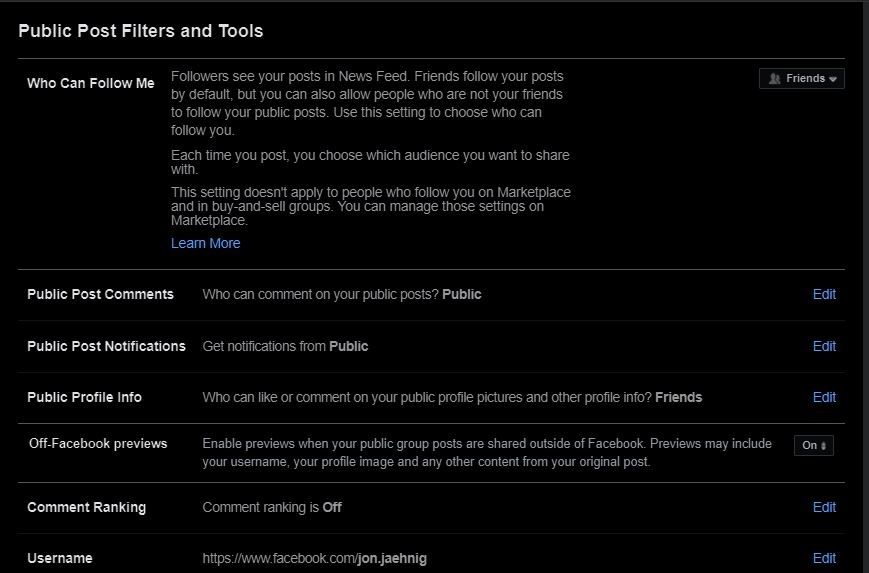
Даже если вы решите сделать некоторые сообщения общедоступными, вы можете настроить элементы управления, чтобы изменить их общедоступность. Например, вы можете выбрать, могут ли люди комментировать эти сообщения.
Выбрав Публичные сообщения , вы можете получить доступ к фильтрам и инструментам публичных сообщений . Помимо контроля того, кто вообще может подписаться на вас, вы можете контролировать, кто может комментировать ваши сообщения и как люди могут взаимодействовать с вашей общедоступной информацией.
Это важное различие, потому что информация вашего профиля, потенциально являясь одной из самых конфиденциальных данных для всей вашей учетной записи, не защищена так же, как защищаются текстовые сообщения и общие изображения.
Как использовать настройки тегов и временной шкалы
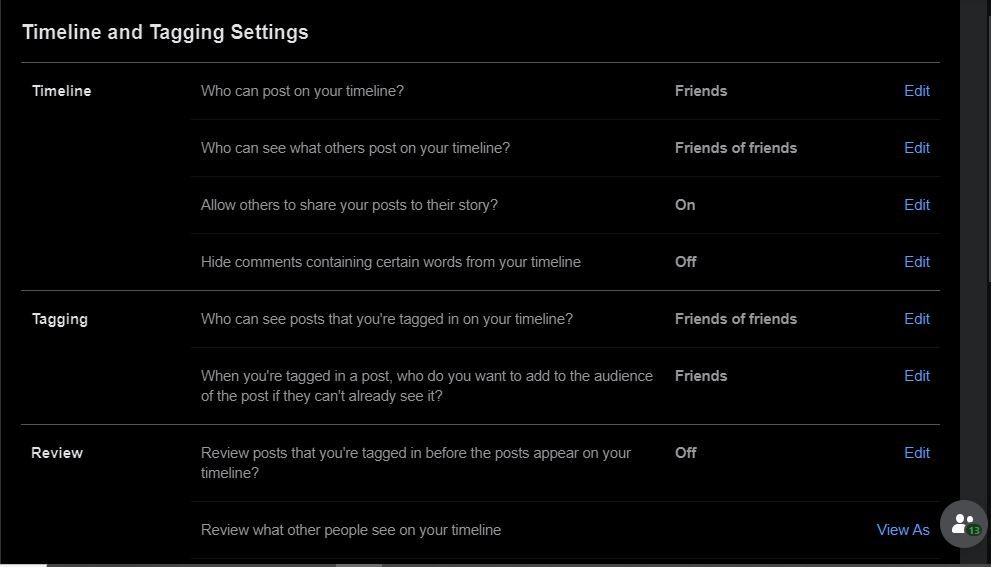
Настройки, которые мы видели до сих пор, во многом определяют, как вы можете настраивать свои собственные сообщения. Но с помощью настроек временной шкалы и тегов вы можете настроить разрешения для сообщений, которыми поделились другие пользователи, на вашей временной шкале. Это включает в себя тех, кто может публиковать сообщения на вашей временной шкале и кто может видеть, что другие опубликовали на вашей временной шкале.
Между тем, вы можете включить параметр « Обзор», чтобы убедиться, что вы можете одобрять сообщения, в которых вы отмечены, до того, как они появятся на вашей шкале времени.
Вы всегда можете проверить, что видно разным группам людей, используя инструмент « Просмотреть как» в разделе « Обзор ». Это позволяет вам видеть свой профиль как пользователя определенного типа – например, друга из Facebook, друга друга или публичного пользователя.
Как управлять настройками конфиденциальности для отдельных сообщений
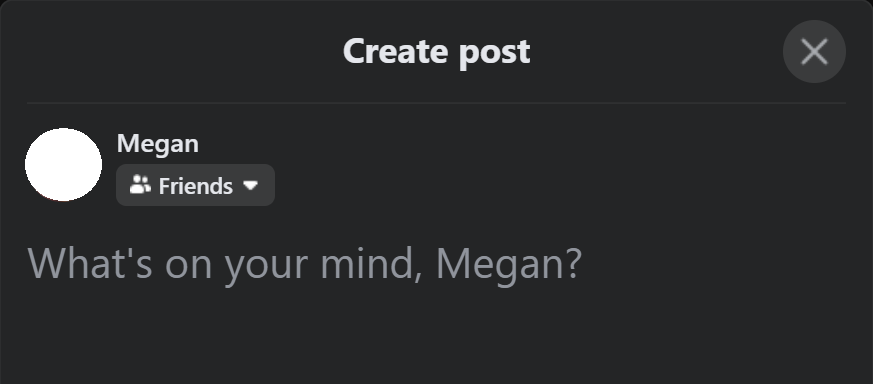
Если вы хотите сделать одно сообщение более общедоступным или закрытым, чем остальные ваши сообщения, вы можете управлять настройками конфиденциальности этого сообщения индивидуально, не изменяя общие настройки.
Для этого выберите Что у вас на уме? текстовое поле на временной шкале, странице или профиле, чтобы открыть текстовое поле Создать сообщение .
Под своим именем (или именем вашей страницы) вы увидите текущие настройки конфиденциальности публикации. При выборе этого поля открывается меню конфиденциальности, которое влияет только на эту публикацию.
Категории конфиденциальности сообщений Facebook
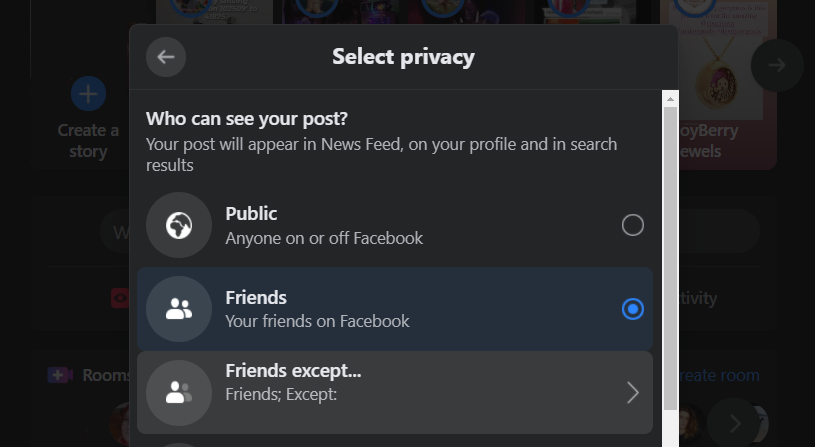
При настройке параметров конфиденциальности для отдельной публикации вы получите несколько вариантов того, кто может ее просматривать.
Сюда входят следующие варианты:
- Общедоступные: общедоступные сообщения могут видеть все, включая людей, у которых нет учетной записи Facebook.
- Друзья: это люди, от которых вы принимали запросы о дружбе напрямую.
- Только я: только вы можете видеть сообщение.
- Пользовательские, определенные друзья и друзья кроме: ряд настраиваемых параметров того, кто может видеть сообщение, с возможностью исключать определенных друзей Facebook.
Выбор Пользовательский открывает два отдельных поля: одно для друзей, которые могут видеть сообщение, а другое для друзей, которые не могут. Имейте в виду, что кто может видеть эти сообщения, может измениться позже, если исключенные Друзья позже будут отмечены в сообщении.
Параметр « Определенные друзья» позволяет вам выбрать конкретных друзей, которые будут единственными людьми, которые смогут увидеть сообщение. Это удобно для таких вещей, как внутренние шутки, которые не возникают достаточно часто, чтобы создать группу.
Параметр « Друзья, кроме» – это как раз наоборот, он позволяет выбрать, какие друзья не смогут увидеть сообщение. В идеале люди используют эту функцию для таких вещей, как планирование вечеринок-сюрпризов.
Выбор « Близкие друзья» ограничивает публикацию вашим уже существующим списком близких друзей.
Только я позволяет вам создавать сообщения, которые никто не может видеть, кроме вас. Это может показаться глупым, но это может позволить вам делать личные заметки, которые вы можете проверить позже, сохранять элементы на своей странице, не делясь ими, и отмечать личные вехи, которые вы не хотите привлекать к другим.
Учитывая множество способов, которыми Facebook вторгается в вашу конфиденциальность , хорошо понимать, что потенциально могут быть охвачены различные публикуемые вами аудитории.
Борьба за конфиденциальность в Facebook
Когда дело доходит до конфиденциальности, у Facebook неоднозначное прошлое, и все мы отрицательно общались с интернет-троллями или страстными знакомыми. Однако для большинства из нас профиль слишком важен, чтобы обойтись без него.
Итак, вместо того, чтобы удалять свой Facebook, потратьте некоторое время на изучение того, как вы можете защитить свой профиль или страницу. Понимание того, как ограничить определенные сообщения, также даст вам больше возможностей над контентом, которым вы делитесь.